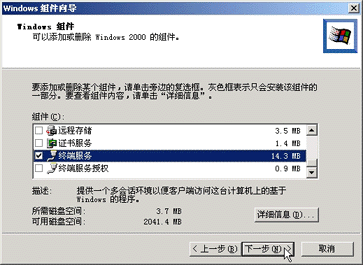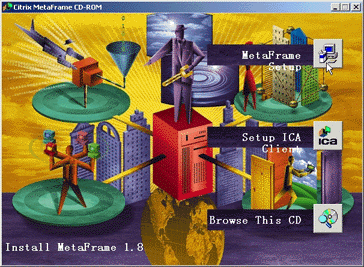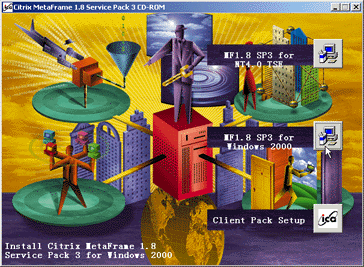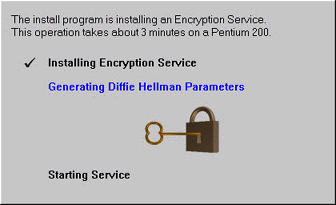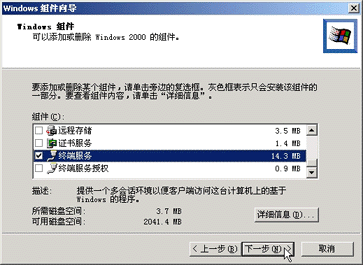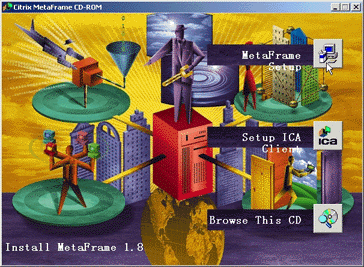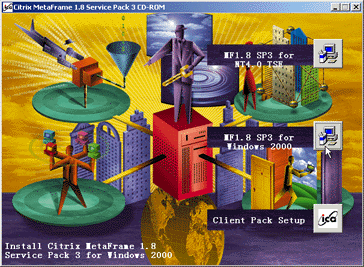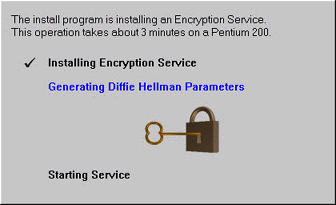一
安裝MetaFrame服務器
【安裝前的准備工作】
.所需各類軟件
◆ Windows
Server 或者 Windows
Advanced Server
◆ Citrix MetaFrame
(下載)
◆ Citrix MetaFrame
Service Pack
(下載)
.本節特別說明
◆ 本處所用的MF
為精簡版
約為完全版大小的
/
◆ 本處所用的MF
之SP
為精簡版
約為完全版大小的
/
二
安裝Win
K自帶的終端服務
.先確保已將Win
K的安裝光盤放入光驅內
.在服務器上選
控制面板→添加/刪除程序→添加/刪除Windows 組件
則進入
Windows 組件安裝向導
窗口
再在它的
組件
框中勾選
終端服務
項再
下一步
注意
請千萬不要選中
終端服務授權
項
除非你有Microsoft所頒發的相應的許可證號碼!
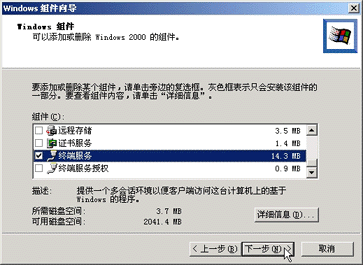
.再依次選
應用程序服務器模式→下一步→跟 Terminal Server
用戶兼容的模式
及其他默認選項
最後單擊
完成
即可
.安裝完成後
需重新啟動計算機
三
安裝MetaFrame服務器端
.由於MetaFrame
安裝完成後系統會不經選擇地自動重新啟動計算機
因此請務必關閉其他所有無關程序
.由於MetaFrame
為共享軟件
有使用時間限制
因此安裝前必須首先將服務器的系統時間調整到它的有效期(
年
月
日~
年
月
日)之內的任意一天中
.將
mf
zip
文件解壓到任意磁盤的任意目錄中
比如為
F:\nodisk
則系統會自動在其下建立一個名為
mf
的子目錄
.進入
F:\nodisk\mf
\I
目錄
雙擊其中用於安裝MF
的可執行文件
autorun
exe
便出現名為
Citrix MetaFrame
CD
ROM
的安裝選擇界面
它的右邊豎排著三個按鈕
單擊第一個按鈕(即
MetaFrame Setup
項)
便可開始進行MetaFrame服務器端的安裝
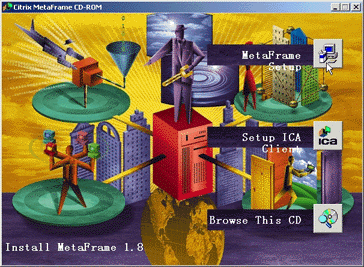
.在安裝過程中
對於所有的提示
均選其默認選項即可
.安裝完成之後系統將自動重新啟動計算機
.當服務器重新啟動成功後
MetaFrame
的終端服務器將自動運行
同時出現此軟件還有多少天有效期的提示
不用管它
直接按
確定
即可
(只要把服務器的系統時間改在其有效期內
則此軟件便可永久性使用!)
四
升級MetaFrame服務器端
.將
sp
zip
文件解壓到任意磁盤的任意目錄中
比如為
F:\nodisk
則系統會自動在其下建立一個名為
sp
的子目錄
.進入
F:\nodisk\SP
\i
目錄
運行其中用於安裝SP
的可執行文件
autorun
exe
便出現名為
Citrix MetaFrame
Service Pack
CD
ROM
的安裝選擇界面
它的右邊豎排著三個按鈕
單擊第二個按鈕(即
MF
SP
For Windows
項)
便可開始升級MetaFrame服務器端的安裝
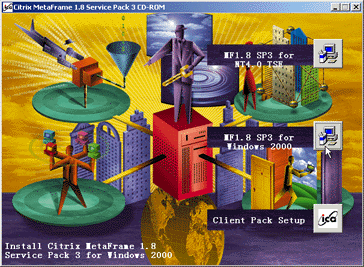
.在安裝過程中
對於所有提示
均選默認選項即可
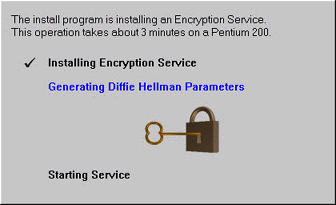
.安裝完成後
需根據提示
重新啟動計算機
.重新啟動成功後
選
開始→程序→MetaFrame Tools→Citrix Server Administration
再選菜單
Help→About
即可在出現的
關於
窗口中看到有如
Service Pack
的字樣
即說明已將MetaFrame服務器端成功升級到SP
了!
作者
南山/
From:http://tw.wingwit.com/Article/os/xtgl/201311/9158.html